Время соединения с сервером истекло псн
Опубликовано: 14.05.2024
«Почему я не могу подключиться к PSN?», «Почему меня выкидывает из сети?» и другие подобные вопросы все чаще задают владельцы PS4 и PS3. Иногда проблема заключается в самих серверах Sony и тогда остается только ждать. Однако в большинстве случаев проблемы с сетью можно решить самостоятельно. В этой статье мы разберем типичные ситуации неполадок с PSN и предложим методы их решения.
О том, как решить проблему с доступом к PSN из-за блокировок Роскомнадзора, читайте здесь.
Неполадки с сетью PSN
Самая частая неполадка - падение самой PlayStation Network. Если во время подключения высвечивается ошибка с кодом CE-33991-5, то неполадки, скорее всего, со стороны Sony. Проверить статус PSN можно на официальной странице: https://status.playstation.com/ru-RU/. Сайт обновляется регулярно, а кроме того указывает конкретную причину неполадки в текущий момент. Также он указывает возможные проблемы при игре в определенные сетевые игры, синхронизации трофеев и доступность других сетевых возможностей. Если служба действительно упала, то остается только ждать, пока неполадку не исправит сама Sony.

Так должен выглядеть типичный статус PSN
Если страница не показывает неполадок, то у PS4 неполадки с интернетом. Зайдите в «Настройки» > «Сеть» > «Проверить соединение с интернетом» и делайте все по инструкции. В случае неудачи соединения, отключите сетевой роутер и модем от питания на пару минут, а также выключите PS4. Затем включите модем, роутер и, наконец, консоль. Снова проведите тест соединения - проблема должна быть решена.
Лаг во время сетевой игры
После подключения к PSN во время игры в некоторые игры по сети у вас может появиться лаг. Обычно причина в плохом Wi-Fi соединении. В таком случае перенесите роутер ближе к консоли. Если между приставкой и устройством есть стена или пол, то препятствие задерживает скорость и силу сигнала.

Это хорошая скорость интернета для сетевой игры
Если решение не помогло, стоит попробовать проводное соединение с консолью через кабель Ethernet. Это займет больше времени и вам потребуется провести кабель от модема к приставке, однако соединение по кабелю устраняет большинство неполадок с PSN, включая лаг и разъединение во время сетевых баталий.
Кроме того, возможно вам потребуется поменять тариф на более быстрое подключение. Прежде чем звонить провайдеру, попробуйте указанные выше способы. При этом никто из пользователей сети не должен нагружать соединение - стримить видео онлайн или качать большой файл.
Как устранить проблему PSN с кодом CE-35239-2
Просто скачайте последнее обновление для прошивки. Для доступа к сетевым возможностям PSN требуется официальный апдейт от «Сони». Необязательно последняя версия - более-менее свежая прошивка позволит вам запускать сетевые игры.
Для скачивания файла зайдите в «Настройки» > «Обновление системного программного обеспечения» и точно выполните указания.

Ошибка на PSN с кодом CE-34452-8
Еще одна часто встречающаяся ошибка для пользователей PSN. Она означает, что данные загрузки могли быть повреждены, и в таком случае игру запустить не получится. Есть простое решение проблемы в три этапа:
зайдите в настройки интернета. При доступе к другому соединению, пробуйте его. Может помочь смена на статичный IP или изменение сервера DNS.
нагрузка на сеть была большая, и проблема возникла снова. Зайдите в «Настройки» > «Инициализация» > «Инициализировать PS4». Будьте внимательны - все данные и настройки при инициализации удаляются с консоли, так что позаботьтесь об их сохранности перед выбором этой опции.
Не удается зайти в PSN
Если появляется значок «Не удалось войти в PSN» или код CE-33992-6, это значит, что сервера «Сони» находятся на техническом обслуживании. В этом случае остается только подождать. Проверяйте статус сети на официальной странице и следите за новостями в твиттере Sony.
Не получается синхронизировать данные призов с PSN

Жаль, если потом и кровью заработанная «платина» вдруг испарится
Если возникла ошибка с призами или повреждены сетевые данные призов, вам нужно вручную синхронизировать данные с PlayStation Network. Откройте «Призы», и выберите «Синхронизировать с сетью PlayStation Network» из меню кнопки OPTIONS. После этого перезапустите PlayStation 4. Другой вариант в несколько шагов:
скиньте бэкап сохранений на флешку или на сервер PSN. Сотрите текущего юзера и придумайте нового.
залогиньтесь новым юзером, верните файлы сохранений из бэкапа и снова синхронизируйте призы.
если проблема останется, сделать инициализацию PS4. Внимание: все данные будут удалены, а настройки сброшены - бэкап обязателен.
Не могу войти в сеть после обновления (код ошибки E-801809A8)
Дело в том, что вы не согласились с новыми условиями пользования. Зайдите в «Настройки» > «Управление учетной записью» > «Войти» и после этого должен появиться экран с новыми правилами. Поставьте галочку, и сеть снова станет вам доступна.
Общее решение
Если проблемы нет в списке, то вам может помочь перезагрузка сетевых устройств. Выключите модем и роутер из сети, а также выключите PS4. Оставьте их на пять минут. Затем включите, по порядку, модем, роутер и PS4. Попробуйте снова подключиться к сети.
Надеемся, статья оказалась вам полезной, и вы сможете снова насладиться сетевой игрой. Купить больше многопользовательских игр для PlayStation 4 вы можете в магазине PiterPlay.
Похожие статьи

10 лайфхаков для владельцев PS4. Все, что вы не знали о своей приставке
Скорее всего, большинство владельцев PlayStation 4 даже не заходило в настройки своей новой консоли после покупки, а первым делом геймеры бросились запускать любимую игру. Однако ваша консоль может больше, чем просто запускать игры. Sony снабдила свое детище богатым функционалом, который не видно невооруженным взглядом. В этой статье мы расскажем про секретные особенности PlayStation 4.

Новое поколение Xbox. Отличия Xbox Series X от Xbox One X
Недавно «Майкрософт» остановила производство Xbox One X, заменив его более мощной версией под именем Xbox Series X. Если у вас уже есть Xbox One X, то вы хотите наверняка получить ответ на вопрос «Стоит ли переходить на Xbox Series X?» И в чем состоит разница между Xbox Series X и Xbox One X? В этой статье мы детально сравним характеристики обеих приставок, чтобы прийти к определенному выводу.
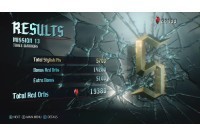
Путеводитель по Devil May Cry 5. Персонажи DMC 5. Советы по прохождению миссий на ранг S
Devil May Cry 5 наконец-то вышел, и критики и игроки от игры ожидаемо в восторге. В этой статье по игре мы собрали все необходимые советы. Вы узнаете, какие персонажи есть в Devil May Cry 5, а также как получить высокий ранг S во время миссий.

Стоит ли прошивать PlayStation 4?
В интернете в последнее время появляется много информации о взломе ПС4, однако часто эти сообщения являются «уткой». Впрочем, один способ играть бесплатно в игры на консоли есть. Сразу скажем, что сделать это довольно сложно, и наша статья носит скорее ознакомительный характер. Из этого текста вы узнаете, стоит ли прошивать PS4 и каким образом действует прошивка.

Возможен ли Freeboot для Xbox One? Как взломать новую консоль от «Майкрософт»
С ростом цен на лицензионные игры все больше владельцев Xbox One становятся заинтересованы в альтернативных способах поиграть на консоли. В этой статье мы ответим на вопрос, возможен ли Freeboot для Xbox One и можно ли взломать новую консоль от «Майкрософт».
Пользователи PSN довольно часто сталкиваются с ошибкой «Время соединения с сервером истекло» (код ошибки: 80710092). Однозначного и гарантированно успешного решения этой проблемы нет, но ниже я опишу несколько действий, которые скорее всего помогут избавиться от этой ошибки.
Эта ошибка может появляться не только на консоли, но и на сайте.

Первым делом проверьте доступность серверов PlayStation Network, как это сделать описано здесь. Если на стороне PSN проблемы, то ничего не делаем и ждём, когда у них всё заработает. Если показывает, что у них всё хорошо, то идём дальше.
Чаще всего эта проблема возникает из-за того, что Sony забанила ваш IP или целый диапазон вашего провайдера. Это не значит, что вы что-то нарушили, просто вам мог достаться IP, которым раньше пользовался нарушитель.
Дальше я опишу несколько вариантов, которые возможно помогут избавиться от ошибки «Время соединения с сервером истекло». Проверяйте доступность PlayStation Network после каждого пункта.
1. Выключите свой роутер на 5-10 минут и снова включите. Это позволит получить другой IP.
2. В сетевых настройках консоли измените DNS с «автоматически» на «вручную» и впишите туда 8.8.8.8 (DNS Гугла) и 4.4.4.4 (DNS Яндекса). Если не помогло, то верните настройку на «автоматически».
3. Узнайте у своего провайдера об услуге «Белый IP», если это бесплатно или не дорого, то подключите. Заранее узнайте как отключить, если услуга платная и в итоге не поможет.
4. Попробуйте использовать другого провайдера. Проще всего попробовать подключиться раздавая интернет через Wi-Fi со своего смартфона сделав его точкой доступа.
«Почему я не могу подключиться к PSN?», «Почему меня выкидывает из сети?» и другие подобные вопросы все чаще задают владельцы PS4 и PS3. Иногда проблема заключается в самих серверах Sony и тогда остается только ждать. Однако в большинстве случаев проблемы с сетью можно решить самостоятельно. В этой статье мы разберем типичные ситуации неполадок с PSN и предложим методы их решения.
О том, как решить проблему с доступом к PSN из-за блокировок Роскомнадзора, читайте здесь.
Неполадки с сетью PSN
Самая частая неполадка – падение самой PlayStation Network. Если во время подключения высвечивается ошибка с кодом CE-33991-5, то неполадки, скорее всего, со стороны Sony. Проверить статус PSN можно на официальной странице: https://status.playstation.com/ru-RU/. Сайт обновляется регулярно, а кроме того указывает конкретную причину неполадки в текущий момент. Также он указывает возможные проблемы при игре в определенные сетевые игры, синхронизации трофеев и доступность других сетевых возможностей. Если служба действительно упала, то остается только ждать, пока неполадку не исправит сама Sony.

Так должен выглядеть типичный статус PSN
Если страница не показывает неполадок, то у PS4 неполадки с интернетом. Зайдите в «Настройки» > «Сеть» > «Проверить соединение с интернетом» и делайте все по инструкции. В случае неудачи соединения, отключите сетевой роутер и модем от питания на пару минут, а также выключите PS4. Затем включите модем, роутер и, наконец, консоль. Снова проведите тест соединения – проблема должна быть решена.
Лаг во время сетевой игры
После подключения к PSN во время игры в некоторые игры по сети у вас может появиться лаг. Обычно причина в плохом Wi-Fi соединении. В таком случае перенесите роутер ближе к консоли. Если между приставкой и устройством есть стена или пол, то препятствие задерживает скорость и силу сигнала.

Это хорошая скорость интернета для сетевой игры
Если решение не помогло, стоит попробовать проводное соединение с консолью через кабель Ethernet. Это займет больше времени и вам потребуется провести кабель от модема к приставке, однако соединение по кабелю устраняет большинство неполадок с PSN, включая лаг и разъединение во время сетевых баталий.
Кроме того, возможно вам потребуется поменять тариф на более быстрое подключение. Прежде чем звонить провайдеру, попробуйте указанные выше способы. При этом никто из пользователей сети не должен нагружать соединение – стримить видео онлайн или качать большой файл.
Как устранить проблему PSN с кодом CE-35239-2
Просто скачайте последнее обновление для прошивки. Для доступа к сетевым возможностям PSN требуется официальный апдейт от «Сони». Необязательно последняя версия – более-менее свежая прошивка позволит вам запускать сетевые игры.
Для скачивания файла зайдите в «Настройки» > «Обновление системного программного обеспечения» и точно выполните указания.

Ошибка на PSN с кодом CE-34452-8
Еще одна часто встречающаяся ошибка для пользователей PSN. Она означает, что данные загрузки могли быть повреждены, и в таком случае игру запустить не получится. Есть простое решение проблемы в три этапа:
зайдите в настройки интернета. При доступе к другому соединению, пробуйте его. Может помочь смена на статичный IP или изменение сервера DNS.
нагрузка на сеть была большая, и проблема возникла снова. Зайдите в «Настройки» > «Инициализация» > «Инициализировать PS4». Будьте внимательны – все данные и настройки при инициализации удаляются с консоли, так что позаботьтесь об их сохранности перед выбором этой опции.
Не удается зайти в PSN
Если появляется значок «Не удалось войти в PSN» или код CE-33992-6, это значит, что сервера «Сони» находятся на техническом обслуживании. В этом случае остается только подождать. Проверяйте статус сети на официальной странице и следите за новостями в твиттере Sony.
Не получается синхронизировать данные призов с PSN

Жаль, если потом и кровью заработанная «платина» вдруг испарится
Если возникла ошибка с призами или повреждены сетевые данные призов, вам нужно вручную синхронизировать данные с PlayStation Network. Откройте «Призы», и выберите «Синхронизировать с сетью PlayStation Network» из меню кнопки OPTIONS. После этого перезапустите PlayStation 4. Другой вариант в несколько шагов:
скиньте бэкап сохранений на флешку или на сервер PSN. Сотрите текущего юзера и придумайте нового.
залогиньтесь новым юзером, верните файлы сохранений из бэкапа и снова синхронизируйте призы.
если проблема останется, сделать инициализацию PS4. Внимание: все данные будут удалены, а настройки сброшены – бэкап обязателен.
Не могу войти в сеть после обновления (код ошибки E-801809A8)
Дело в том, что вы не согласились с новыми условиями пользования. Зайдите в «Настройки» > «Управление учетной записью» > «Войти» и после этого должен появиться экран с новыми правилами. Поставьте галочку, и сеть снова станет вам доступна.
Общее решение
Если проблемы нет в списке, то вам может помочь перезагрузка сетевых устройств. Выключите модем и роутер из сети, а также выключите PS4. Оставьте их на пять минут. Затем включите, по порядку, модем, роутер и PS4. Попробуйте снова подключиться к сети.
Надеемся, статья оказалась вам полезной, и вы сможете снова насладиться сетевой игрой. Купить больше многопользовательских игр для PlayStation 4 вы можете в магазине PiterPlay.
Похожие статьи

10 лайфхаков для владельцев PS4. Все, что вы не знали о своей приставке
Скорее всего, большинство владельцев PlayStation 4 даже не заходило в настройки своей новой консоли после покупки, а первым делом геймеры бросились запускать любимую игру. Однако ваша консоль может больше, чем просто запускать игры. Sony снабдила свое детище богатым функционалом, который не видно невооруженным взглядом. В этой статье мы расскажем про секретные особенности PlayStation 4.

Строительство базы в Fallout 76. Как построить и перенести базу в игре
Fallout 76 развивает механику постройки лагеря, впервые появившуюся в Fallout 4. Основная разница состоит в том, что теперь строить поселение можно там, где вы захотите. Можно даже помогать другим игрокам защищать их поселения и лагеря. В этом путеводителе по строительству базы в Fallout 76 мы расскажем про измененную систему постройки CAMP в игре. Вы узнаете, как строить и переносить базы в Fallout 76.

Боевая система в Marvel Человек-паук для PS4. Лучший костюм и лучшие силы в сражениях, советы для боя.
Marvel Человек-паук, наконец, вышел. Судя по продажам и отзывам критиков, игра получилась великолепной. В этой статье наша тема – боевая система Marvel Человек-паук. Чтобы войти в боевой ритм, нужно немного приноровиться: ритм сражений имеет много общего с механиками из Batman Arkham, только с большим упором на уклонения и гаджеты Человека-паука.
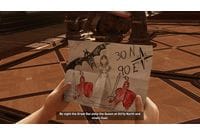
Как освободить Белую Королеву? Путеводитель по головоломкам в Shadow of the Tomb Raider для PS4
В Shadow of the Tomb Raider вам предстоит не только сражаться с врагами, но и решать головоломки. Большинство из них непросты и потребуют от вас значительных интеллектуальных усилий. В этом путеводителе мы раскроем тайны самых трудных головоломок в игре: мы расскажем как решить головоломку с мостом, как решить загадку с Белой Королевой.

Путеводитель по Rage 2. Лучшие способности-нанотриты и виды оружия в игре
Сервисы Sony PlayStation Network не работают второй день через провайдера Ростелеком. Через мобильные сети (Теле2) работают.
Нет доступа к PS Store, PS Plus, обновлениям и играм онлайн. Ростелеком ссылается на блокировку Телеграмма и Роскомнадзор.
Китайцам привет👋
Дубликаты не найдены
а прикинь стим умрёт..все куплены игры.каюк
пробовал запустить игры с выдернутым кабелем из сетипк ?
Переживёте. Может даже – на улицу выйдете. Или (мало ли) – девушку заведете. ЖИВУЮ.
Может конечно )) У меня вот жена дочь. И оба задротим ))) А че у тебя так забомбило то? ))) Ужели в точку попал? ))))) Просто из-за 4000 в год так убиваться. ну я хз – как раз на школьника похоже ))))
Конечно. Шикую. Хочешь, тебе маленько отсыплю? ))))))((((()()()()()()()( – Не благодари. Это от души
Тоже не пахал psn. Отписался в поддержку сони. Прислали ответ с настройками соединения – все запахало и скачалась демка Детройта 🙂
Рекомендуем Вам перенастроить интернет-соединение на консоли. Для этого необходимо выбрать пункт «Настройки», затем «Сеть», после чего выбрать пункт «Установить соединение с Интернетом». После этого выбираете пункт, соответствующий Вашему типу подключения. Далее необходимо выбрать «Специальный» метод настроек и установить параметры следующим образом:
Настройка IP адреса – автоматически.
Имя хоста DHCP – не указывать.
Настройка DNS – вручную (основной: 8.8.8.8 (или 208.67.222.222), дополнительный – 8.8.4.4 (или 208.67.220.220)).
Настройка MTU – вручную (установить значение 1450).
Прокси-сервер – не использовать.
Настройки необходимо сохранить, после чего появится возможность протестировать соединение с интернетом.
Заработало, но с провайдеро МГТС. Ростелекому не помогло, что странно.
действительно надо было как в соседней стране поступать
Microsoft, Apple и Google обязали выдавать властям США переписку пользователей с серверов по всему миру.
В США признан не имеющим основания иск Microsoft к правительству, в котором компания отстаивала свое нежелание передавать ФБР данные, хранящиеся на ее заграничных серверах. Причина — изменения в законодательстве США, согласно которым правоохранители теперь могут беспрепятственно получать доступ к зарубежным данным Microsoft, Google, Apple и других компаний.
если против то сажать
В марте 2018 г. Палата представителей — нижняя палата Конгресса, парламента США — одобрила так называемый «облачный» закон (CLOUD Act). Полностью название закона звучит как Clarifying Lawful Overseas Use of Data Act, то есть «акт, разъясняющий законное использование данных за рубежом». CLOUD Act законодательно позволяет правоохранительным органам США при наличии судебного ордера получать от американских ИТ-компаний хранящиеся у них данные граждан США, где бы эти данные не были расположены территориально, в том числе за рубежом.
С юридической точки зрения CLOUD Act представляет собой набор поправок к закону о сохраненных коммуникациях (Stored Communications Act, SCA), принятому в 1986 г. До появления CLOUD Act закон позволял правоохранительным органам требовать у компаний только те данные, которые физически находятся на территории США.
От Дурова требуют доступ к переписке .
В последнем судебном разбирательстве речь идет о предоставлении ников 6 пользователей Telegram, их IP-адреса, номера портов, а также "материал, необходимый и достаточный для декодирования сообщений". Из этих 6 пользователей двое являются подозреваемыми в причастности к теракту в метро Санкт-Петербурга в апреле 2017 года., остальные — их возможные сообщники.
Каждый имеет право на тайну переписки, но ОГРАНИЧЕНИЕ ЭТОГО ПРАВА ДОПУСКАЕТСЯ НА ОСНОВАНИИ СУДЕБНОГО РЕШЕНИЯ.
Playstation в Украине. Описание приставок. Обсуждение новостей, релизов и обзоров игр. Объявления о продаже приставок, игр к ним и аксессуаров.
Причины сбоя подключения
Ошибка соединения может возникать как при работе с консолью (PS4, PS3), так и через ПК в PS Store. Вот основные источники появления сбоя:
- проблемы с интернет подключением (сеть, кабель, проблемы с провайдером);
- неполадки роутера (сбитые настройки, слетевшая прошивка);
- проблемы сервисов Сони (технические нюансы в работе серверов).
Игровые новости
- Е3
- PlayStation Blog Europe
- PlayStation Blog US
Свежие новости о консольных играх и последних событиях в игровой индустрии.
Общие новости
Поскольку эта проблема связана с подключением, мы рекомендуем советы, которые связаны с вашим роутером и компьютером.
Закройте игру и перезагрузите компьютер
Это еще один простой шаг, который вы можете попробовать легко. Там могут быть некоторые программы или приложения, которые блокируют доступ к сети. В таких случаях перезапуск завершит все процессы. Теперь вы сможете начать игру как обычно. Попробуйте это и дайте нам знать ваши выводы.
Проверьте ваше сетевое соединение
Второе, что вы должны проверить при получении ошибки «Тайм-аут соединения с сервером» это ваше сетевое соединение. Apex Legends это онлайн-игра, которая синхронизирует ваши игровые данные в реальном времени с их серверами. Поэтому вам нужно активное и устойчивое сетевое соединение, чтобы игра работала без проблем.
Если вы используете WiFi вместо Ethernet, убедитесь что у вас достаточно мощности сигнала для лучшей скорости сети. Люди использующие Wi-Fi, чаще сообщают об этой проблеме, чем люди использующие стандартное соединение Ethernet (кабель).
Запустите Apex Legends от имени администратора
Этот метод работал для многих игроков. Прежде всего, вам нужно закрыть игру и origin. Вы можете проверить значок на панели задач и закрыть его, если хотите.
- После этого щелкните правой кнопкой мыши значок Origin на рабочем столе.
- Выберите Запуск от имени администратора.
- Теперь вы увидите всплывающее окно с вопросом ДА или НЕТ. Нажмите ДА, чтобы предоставить необходимые привилегии.
Очистить папку с кешем игры
Многие игроки утверждают, что их проблема синхронизации была решена после очистки кеша. Вы можете легко очистить папку с данными на всех платформах, таких как ПК, Xbox и Game Station. Не только проблема синхронизации, но и некоторые другие проблемы, такие как игра зависла при загрузке, ошибка при обновлении, ожидание загрузки, также могут быть решены путем очистки кэша. Если вы играете в Apex Legends на своем ПК, пожалуйста следуйте инструкциям, чтобы очистить кеш игры.
Шаг 1: Закройте игру и приложение Origin. Лучше выходить из игры из системного трея в правом нижнем углу.
Шаг 2: Теперь нажмите кнопку Win + R, чтобы запустить RUN. В поле ввода введите %ProgramData%/Origin и нажмите кнопку ОК.

Шаг 3: Откроется папка Origin, которая содержит множество подпапок. Чтобы очистить кэш, удалите все папки, кроме LocalContent.
Шаг 4: Теперь снова выполните шаг 1. Это означает, что надо нажать кнопки Win + R, чтобы запустить RUN.
Шаг 5: – Введите %AppData% и нажмите кнопку ОК. Теперь вы будете в AppData / Roaming Folder. Просто вернитесь назад, и вы увидите папку с именем «Local».
Шаг 6: Откройте Local Folder, и вы увидите папку с именем Origin. Удалите исходную папку.

Это все, что вам нужно, чтобы очистить кэш Apex Legends. Теперь перезагрузите компьютер и запустите игру. Проверьте, сохраняется ли проблема.
Тайм-аут операции – что это такое?
Итак, на экране монитора возникает ошибка, сообщающая пользователю о том, что соединение прервано, вернее, время ожидания подключения истекло.

В принципе, тайм-аут и можно трактовать как некий временной промежуток, в течение которого система ожидает ответа сервера на собственный отправленный запрос. В системах Windows это параметр установлен по умолчанию, а его значение прописано в сетке системного реестра настроек текущего компьютерного терминала в подразделе SYSTEM, где во вложенных директориях находится подпапка Parameters, где время указано в секундах. Как правило, изменять его не рекомендуется.
Как решить ошибку соединения в PSN
Перейдем к решению. Сперва стоит опробовать наиболее простые способы решений:
-
проверить состояние служб ПСН: https://status.playstation.com/ru-ru;

Проверка состояния служб Sony
После каждой процедуры желательно перезагружать приставку. Рекомендуем попытаться зайти через другого провайдера, например, съездив к знакомым с приставкой. Поверьте, такая проверка может разом определить источник сбоя.
Белый АйПи
По мнению владельцев PlayStation, белый айпишник – необходимая услуга. Подключить ее можно у провайдера. Дело в том, что компания, после серии DDoS-атак, установила жесткую систему защиты. Забаненно огромное количество серых АйПи, причем могут банить целые группы адресов.
Вполне логично, что при попытке зайти с блокируемой подсети будут вылетать различные ошибки, включая «Время соединения с сервером истекло». Полученный частный белый Айпи предотвратит многие неприятные ситуации в будущем. Услуга белый IP (либо выделенный VPN) предоставляется многими провайдерами и стоит около 200-300 рублей в месяц.
Другие причины
Мы разобрали основные причины, по которым система не заходит в PSN. К сожалению, часто нельзя узнать, почему так происходит. Сервис может отключаться по непонятным причинам.
Работаем с роутером
Если вы не разбираетесь в настройке роутера и боитесь, что после операций не сможете вообще выйти в интернет, то записывайте действия на камеру, а если что-то пойдет не так, то всегда можно вернуть исходные значения.
- Эта функция находится в разделе Переадресация – Виртуальные серверы.
- Нажимаем Добавить.
- Вбиваем поля, указывая в разделе Порт сервиса и Внутренний порт 80, в поле IP – айпишник вашего PSN, выбираем протокол TCP.
- Аналогично делаем для следующего списка портов 443, 3479, 3480, 5223, 8080.
- Повторяем то же самое для портов 3478 и 3479, указывая протокол UDP.
- В разделе DNZ вставить IP приставки.
- Перезапустить роутер и консоль, а после опробовать подключение.
Узнать АйПи ПСН можно в разделе через список подключенных DHCP – Список клиентов. Желательно зарезервировать адрес для приставки, чтобы не повторять операций в будущем.
В отдельно упоротых случаях такой шаг будет работать только в сумме с обновлением прошивки роутера. Да, настройки вашего «стабильного» Wi-Fi тоже могут слетать.
Как устранить проблему PSN с кодом CE-35239-2
Просто скачайте последнее обновление для прошивки. Для доступа к сетевым возможностям PSN требуется официальный апдейт от «Сони». Необязательно последняя версия — более-менее свежая прошивка позволит вам запускать сетевые игры.
Для скачивания файла зайдите в «Настройки» > «Обновление системного программного обеспечения» и точно выполните указания.

Обо всём
VIP раздел
Общение на любые темы, правила форума не работают
![vitaliks]()
- Автор: vitaliks , 12 февраля
Работа форума

Вопросы и ответы
Есть вопрос? Вы можете найти ответы на самые частые вопросы, которые задают наши пользователи.
Также Вы можете помочь кому-нибудь с ответом.
![Headstrong]()
- Автор: Headstrong , 15 февраля
Не удается зайти в PSN
Если появляется значок «Не удалось войти в PSN» или код CE-33992-6, это значит, что сервера «Сони» находятся на техническом обслуживании. В этом случае остается только подождать. Проверяйте статус сети на официальной странице и следите за новостями в твиттере Sony.
На сайте Pro-Smartfon найдёте отзывы и обзоры топовых смартфонов 2017 года. Всё о плюсах и минусах мобильных телефонов. Свежие фотографии, цены и реальные отзывы покупателей о лучших смартфонах
Playstation store время соединения с сервером истекло
Пользователи PSN довольно часто сталкиваются с ошибкой «Время соединения с сервером истекло» (код ошибки: 80710092). Однозначного и гарантированно успешного решения этой проблемы нет, но ниже я опишу несколько действий, которые скорее всего помогут избавиться от этой ошибки.
Эта ошибка может появляться не только на консоли, но и на сайте.

Первым делом проверьте доступность серверов PlayStation Network, как это сделать описано здесь. Если на стороне PSN проблемы, то ничего не делаем и ждём, когда у них всё заработает. Если показывает, что у них всё хорошо, то идём дальше.
Чаще всего эта проблема возникает из-за того, что Sony забанила ваш IP или целый диапазон вашего провайдера. Это не значит, что вы что-то нарушили, просто вам мог достаться IP, которым раньше пользовался нарушитель.
Дальше я опишу несколько вариантов, которые возможно помогут избавиться от ошибки «Время соединения с сервером истекло». Проверяйте доступность PlayStation Network после каждого пункта.
1. Выключите свой роутер на 5-10 минут и снова включите. Это позволит получить другой IP.
2. В сетевых настройках консоли измените DNS с «автоматически» на «вручную» и впишите туда 8.8.8.8 (DNS Гугла) и 4.4.4.4 (DNS Яндекса). Если не помогло, то верните настройку на «автоматически».
3. Узнайте у своего провайдера об услуге «Белый IP», если это бесплатно или не дорого, то подключите. Заранее узнайте как отключить, если услуга платная и в итоге не поможет.
4. Попробуйте использовать другого провайдера. Проще всего попробовать подключиться раздавая интернет через Wi-Fi со своего смартфона сделав его точкой доступа.

Если вы получили оповещение в PlayStation Network «Время соединения с сервером истекло», и ситуация повторяется многократно, не давая пользоваться сервисами или играть в игры – не стоит отчаиваться, существуют способы решения проблемы. Увы, предугадать, какой из них поможет в конкретном случае, невозможно, но в процессе это выяснится.

Ошибка соединения с сервером в PlayStation Network
Причины сбоя подключения
Ошибка соединения может возникать как при работе с консолью (PS4, PS3), так и через ПК в PS Store. Вот основные источники появления сбоя:
- проблемы с интернет подключением (сеть, кабель, проблемы с провайдером);
- неполадки роутера (сбитые настройки, слетевшая прошивка);
- проблемы сервисов Сони (технические нюансы в работе серверов).
Как решить ошибку соединения в PSN
Перейдем к решению. Сперва стоит опробовать наиболее простые способы решений:

Проверка состояния служб Sony
После каждой процедуры желательно перезагружать приставку. Рекомендуем попытаться зайти через другого провайдера, например, съездив к знакомым с приставкой. Поверьте, такая проверка может разом определить источник сбоя.
Белый АйПи
По мнению владельцев PlayStation, белый айпишник – необходимая услуга. Подключить ее можно у провайдера. Дело в том, что компания, после серии DDoS-атак, установила жесткую систему защиты. Забаненно огромное количество серых АйПи, причем могут банить целые группы адресов.
Вполне логично, что при попытке зайти с блокируемой подсети будут вылетать различные ошибки, включая «Время соединения с сервером истекло». Полученный частный белый Айпи предотвратит многие неприятные ситуации в будущем. Услуга белый IP (либо выделенный VPN) предоставляется многими провайдерами и стоит около 200-300 рублей в месяц.
Работаем с роутером
Если вы не разбираетесь в настройке роутера и боитесь, что после операций не сможете вообще выйти в интернет, то записывайте действия на камеру, а если что-то пойдет не так, то всегда можно вернуть исходные значения.
- Эта функция находится в разделе Переадресация – Виртуальные серверы.
- Нажимаем Добавить.
- Вбиваем поля, указывая в разделе Порт сервиса и Внутренний порт 80, в поле IP – айпишник вашего PSN, выбираем протокол TCP.
- Аналогично делаем для следующего списка портов 443, 3479, 3480, 5223, 8080.
- Повторяем то же самое для портов 3478 и 3479, указывая протокол UDP.
- В разделе DNZ вставить IP приставки.
- Перезапустить роутер и консоль, а после опробовать подключение.
Узнать АйПи ПСН можно в разделе через список подключенных DHCP – Список клиентов. Желательно зарезервировать адрес для приставки, чтобы не повторять операций в будущем.
В отдельно упоротых случаях такой шаг будет работать только в сумме с обновлением прошивки роутера. Да, настройки вашего “стабильного” Wi-Fi тоже могут слетать.
Настраиваем подключенный напрямую ПСН
Во-первых, рекомендуем сохранить аккаунт, если есть такая возможность. После этого удалить учетную запись с устройства и заново зайти на него. Сделать это получается не всегда, поэтому пойдем дальше.
- Проверить настройку сети, вернув значения к автоматическим.
- Если это не помогло, использовать DNS Гугла или Яндекса. Например, в поле DNS-сервера прописываем 8.8.8.8, а Альтернативным указываем 8.8.4.4.
- В поле MTU попробовать значения 1473,1480,1492.
После каждой операции перезагружаем консоль. Последние 2 пункта можно использовать и в настройке роутера – делается это через ПК или телефон. В случае с MTU через роутер, откройте: “Сеть” – “WAN”, где измените значение. Оптимальным значением МТУ будет 1480.

Смена настроек MTU в роутере
Рекомендуем обновить прошивку консоли. Обратите внимание, что при этом могут слететь данные об учетке, и нужно будет заново войти.
Если ничего не помогло
Остается один вариант – обращаться в службу поддержки провайдера (расспросите их о моменте с PS консолями) и Сони. Супорт может помочь найти решение. Начинать рекомендуем со службы поддержки ПСН – поставщик интернета и его операторы помогают значительно реже. Суппорт проверит обратную связь с вами и выдаст необходимые решения.
Подведем итоги
Оповещение на PSN «Время соединения с сервером истекло» – распространенное явление. Часто для решения достаточно простого переподключения интернета или роутера с белым АйПи. Если это не помогло, то придется повозиться с настройками. Описанные выше методы позволяют решить проблему практически в 100% случаев, и вы сможете пользоваться всеми сервисами Сони и играть в любимые игры.
«Почему я не могу подключиться к PSN?», «Почему меня выкидывает из сети?» и другие подобные вопросы все чаще задают владельцы PS4 и PS3. Иногда проблема заключается в самих серверах Sony и тогда остается только ждать. Однако в большинстве случаев проблемы с сетью можно решить самостоятельно. В этой статье мы разберем типичные ситуации неполадок с PSN и предложим методы их решения.
О том, как решить проблему с доступом к PSN из-за блокировок Роскомнадзора, читайте здесь.
Неполадки с сетью PSN
Самая частая неполадка — падение самой PlayStation Network. Если во время подключения высвечивается ошибка с кодом CE-33991-5, то неполадки, скорее всего, со стороны Sony. Проверить статус PSN можно на официальной странице: https://status.playstation.com/ru-RU/. Сайт обновляется регулярно, а кроме того указывает конкретную причину неполадки в текущий момент. Также он указывает возможные проблемы при игре в определенные сетевые игры, синхронизации трофеев и доступность других сетевых возможностей. Если служба действительно упала, то остается только ждать, пока неполадку не исправит сама Sony.

Так должен выглядеть типичный статус PSN
Если страница не показывает неполадок, то у PS4 неполадки с интернетом. Зайдите в «Настройки» > «Сеть» > «Проверить соединение с интернетом» и делайте все по инструкции. В случае неудачи соединения, отключите сетевой роутер и модем от питания на пару минут, а также выключите PS4. Затем включите модем, роутер и, наконец, консоль. Снова проведите тест соединения — проблема должна быть решена.
Лаг во время сетевой игры
После подключения к PSN во время игры в некоторые игры по сети у вас может появиться лаг. Обычно причина в плохом Wi-Fi соединении. В таком случае перенесите роутер ближе к консоли. Если между приставкой и устройством есть стена или пол, то препятствие задерживает скорость и силу сигнала.

Это хорошая скорость интернета для сетевой игры
Если решение не помогло, стоит попробовать проводное соединение с консолью через кабель Ethernet. Это займет больше времени и вам потребуется провести кабель от модема к приставке, однако соединение по кабелю устраняет большинство неполадок с PSN, включая лаг и разъединение во время сетевых баталий.
Кроме того, возможно вам потребуется поменять тариф на более быстрое подключение. Прежде чем звонить провайдеру, попробуйте указанные выше способы. При этом никто из пользователей сети не должен нагружать соединение — стримить видео онлайн или качать большой файл.
Как устранить проблему PSN с кодом CE-35239-2
Просто скачайте последнее обновление для прошивки. Для доступа к сетевым возможностям PSN требуется официальный апдейт от «Сони». Необязательно последняя версия — более-менее свежая прошивка позволит вам запускать сетевые игры.
Для скачивания файла зайдите в «Настройки» > «Обновление системного программного обеспечения» и точно выполните указания.

Ошибка на PSN с кодом CE-34452-8
Еще одна часто встречающаяся ошибка для пользователей PSN. Она означает, что данные загрузки могли быть повреждены, и в таком случае игру запустить не получится. Есть простое решение проблемы в три этапа:
зайдите в настройки интернета. При доступе к другому соединению, пробуйте его. Может помочь смена на статичный IP или изменение сервера DNS.
нагрузка на сеть была большая, и проблема возникла снова. Зайдите в «Настройки» > «Инициализация» > «Инициализировать PS4». Будьте внимательны — все данные и настройки при инициализации удаляются с консоли, так что позаботьтесь об их сохранности перед выбором этой опции.
Не удается зайти в PSN
Если появляется значок «Не удалось войти в PSN» или код CE-33992-6, это значит, что сервера «Сони» находятся на техническом обслуживании. В этом случае остается только подождать. Проверяйте статус сети на официальной странице и следите за новостями в твиттере Sony.
Не получается синхронизировать данные призов с PSN

Жаль, если потом и кровью заработанная «платина» вдруг испарится
Если возникла ошибка с призами или повреждены сетевые данные призов, вам нужно вручную синхронизировать данные с PlayStation Network. Откройте «Призы», и выберите «Синхронизировать с сетью PlayStation Network» из меню кнопки OPTIONS. После этого перезапустите PlayStation 4. Другой вариант в несколько шагов:
скиньте бэкап сохранений на флешку или на сервер PSN. Сотрите текущего юзера и придумайте нового.
залогиньтесь новым юзером, верните файлы сохранений из бэкапа и снова синхронизируйте призы.
если проблема останется, сделать инициализацию PS4. Внимание: все данные будут удалены, а настройки сброшены — бэкап обязателен.
Не могу войти в сеть после обновления (код ошибки E-801809A8)
Дело в том, что вы не согласились с новыми условиями пользования. Зайдите в «Настройки» > «Управление учетной записью» > «Войти» и после этого должен появиться экран с новыми правилами. Поставьте галочку, и сеть снова станет вам доступна.
Общее решение
Если проблемы нет в списке, то вам может помочь перезагрузка сетевых устройств. Выключите модем и роутер из сети, а также выключите PS4. Оставьте их на пять минут. Затем включите, по порядку, модем, роутер и PS4. Попробуйте снова подключиться к сети.
Надеемся, статья оказалась вам полезной, и вы сможете снова насладиться сетевой игрой. Купить больше многопользовательских игр для PlayStation 4 вы можете в магазине PiterPlay.
Похожие статьи

10 лайфхаков для владельцев PS4. Все, что вы не знали о своей приставке
Скорее всего, большинство владельцев PlayStation 4 даже не заходило в настройки своей новой консоли после покупки, а первым делом геймеры бросились запускать любимую игру. Однако ваша консоль может больше, чем просто запускать игры. Sony снабдила свое детище богатым функционалом, который не видно невооруженным взглядом. В этой статье мы расскажем про секретные особенности PlayStation 4.

Строительство базы в Fallout 76. Как построить и перенести базу в игре
Fallout 76 развивает механику постройки лагеря, впервые появившуюся в Fallout 4. Основная разница состоит в том, что теперь строить поселение можно там, где вы захотите. Можно даже помогать другим игрокам защищать их поселения и лагеря. В этом путеводителе по строительству базы в Fallout 76 мы расскажем про измененную систему постройки CAMP в игре. Вы узнаете, как строить и переносить базы в Fallout 76.

Боевая система в Marvel Человек-паук для PS4. Лучший костюм и лучшие силы в сражениях, советы для боя.
Marvel Человек-паук, наконец, вышел. Судя по продажам и отзывам критиков, игра получилась великолепной. В этой статье наша тема — боевая система Marvel Человек-паук. Чтобы войти в боевой ритм, нужно немного приноровиться: ритм сражений имеет много общего с механиками из Batman Arkham, только с большим упором на уклонения и гаджеты Человека-паука.
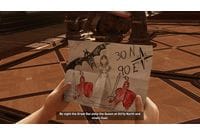
Как освободить Белую Королеву? Путеводитель по головоломкам в Shadow of the Tomb Raider для PS4
В Shadow of the Tomb Raider вам предстоит не только сражаться с врагами, но и решать головоломки. Большинство из них непросты и потребуют от вас значительных интеллектуальных усилий. В этом путеводителе мы раскроем тайны самых трудных головоломок в игре: мы расскажем как решить головоломку с мостом, как решить загадку с Белой Королевой.

Путеводитель по Rage 2. Лучшие способности-нанотриты и виды оружия в игре
- Причины сбоя подключения
- Как решить ошибку соединения в PSN
- Белый АйПи
- Работаем с роутером
- Настраиваем подключенный напрямую ПСН
- Если ничего не помогло
- Подведем итоги
Если вы получили оповещение в PlayStation Network «Время соединения с сервером истекло», и ситуация повторяется многократно, не давая пользоваться сервисами или играть в игры – не стоит отчаиваться, существуют способы решения проблемы. Увы, предугадать, какой из них поможет в конкретном случае, невозможно, но в процессе это выяснится.

Ошибка соединения с сервером в PlayStation Network
Причины сбоя подключения
Ошибка соединения может возникать как при работе с консолью (PS4, PS3), так и через ПК в PS Store. Вот основные источники появления сбоя:
- проблемы с интернет подключением (сеть, кабель, проблемы с провайдером);
- неполадки роутера (сбитые настройки, слетевшая прошивка);
- проблемы сервисов Сони (технические нюансы в работе серверов).
Как решить ошибку соединения в PSN
Перейдем к решению. Сперва стоит опробовать наиболее простые способы решений:

Проверка состояния служб Sony
После каждой процедуры желательно перезагружать приставку. Рекомендуем попытаться зайти через другого провайдера, например, съездив к знакомым с приставкой. Поверьте, такая проверка может разом определить источник сбоя.
Белый АйПи
По мнению владельцев PlayStation, белый айпишник – необходимая услуга. Подключить ее можно у провайдера. Дело в том, что компания, после серии DDoS-атак, установила жесткую систему защиты. Забаненно огромное количество серых АйПи, причем могут банить целые группы адресов.
Вполне логично, что при попытке зайти с блокируемой подсети будут вылетать различные ошибки, включая «Время соединения с сервером истекло». Полученный частный белый Айпи предотвратит многие неприятные ситуации в будущем. Услуга белый IP (либо выделенный VPN) предоставляется многими провайдерами и стоит около 200-300 рублей в месяц.
Работаем с роутером
Если вы не разбираетесь в настройке роутера и боитесь, что после операций не сможете вообще выйти в интернет, то записывайте действия на камеру, а если что-то пойдет не так, то всегда можно вернуть исходные значения.
- Эта функция находится в разделе Переадресация – Виртуальные серверы.
- Нажимаем Добавить.
- Вбиваем поля, указывая в разделе Порт сервиса и Внутренний порт 80, в поле IP – айпишник вашего PSN, выбираем протокол TCP.
- Аналогично делаем для следующего списка портов 443, 3479, 3480, 5223, 8080.
- Повторяем то же самое для портов 3478 и 3479, указывая протокол UDP.
- В разделе DNZ вставить IP приставки.
- Перезапустить роутер и консоль, а после опробовать подключение.
Узнать АйПи ПСН можно в разделе через список подключенных DHCP – Список клиентов. Желательно зарезервировать адрес для приставки, чтобы не повторять операций в будущем.
В отдельно упоротых случаях такой шаг будет работать только в сумме с обновлением прошивки роутера. Да, настройки вашего «стабильного» Wi-Fi тоже могут слетать.
Настраиваем подключенный напрямую ПСН
Во-первых, рекомендуем сохранить аккаунт, если есть такая возможность. После этого удалить учетную запись с устройства и заново зайти на него. Сделать это получается не всегда, поэтому пойдем дальше.
- Проверить настройку сети, вернув значения к автоматическим.
- Если это не помогло, использовать DNS Гугла или Яндекса. Например, в поле DNS-сервера прописываем 8.8.8.8, а Альтернативным указываем 8.8.4.4.
- В поле MTU попробовать значения 1473,1480,1492.
После каждой операции перезагружаем консоль. Последние 2 пункта можно использовать и в настройке роутера — делается это через ПК или телефон. В случае с MTU через роутер, откройте: «Сеть» — «WAN», где измените значение. Оптимальным значением МТУ будет 1480.

Смена настроек MTU в роутере
Рекомендуем обновить прошивку консоли. Обратите внимание, что при этом могут слететь данные об учетке, и нужно будет заново войти.
Если ничего не помогло
Остается один вариант – обращаться в службу поддержки провайдера (расспросите их о моменте с PS консолями) и Сони. Супорт может помочь найти решение. Начинать рекомендуем со службы поддержки ПСН – поставщик интернета и его операторы помогают значительно реже. Суппорт проверит обратную связь с вами и выдаст необходимые решения.
Подведем итоги
Оповещение на PSN «Время соединения с сервером истекло» – распространенное явление. Часто для решения достаточно простого переподключения интернета или роутера с белым АйПи. Если это не помогло, то придется повозиться с настройками. Описанные выше методы позволяют решить проблему практически в 100% случаев, и вы сможете пользоваться всеми сервисами Сони и играть в любимые игры.
Читайте также:





